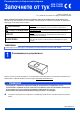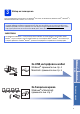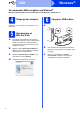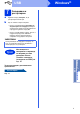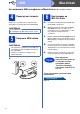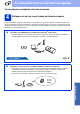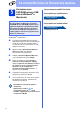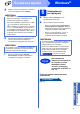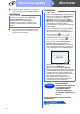User manual
Table Of Contents
- Ръководство за бързо инсталиране ADS-1100W/ADS-1600W
- 1 Разопаковане на устройството
- 2 Свързване на променливотоковия адаптер
- 3 Избор на типа връзка
- За ползващите USB интерфейс под Windows® (Windows® XP Home/XP Professional/Windows Vista®/Windows® 7/Windows® 8)
- За ползващите USB интерфейсa на Macintosh (Mac OS X v10.6.8/10.7.x/10.8.x)
- За ползващите интерфейс на безжична мрежа
- 4 Избиране на метод за настройка на безжична мрежа
- 5 Настройка чрез DVD-ROM диска и USB кабел (Windows® и Macintosh)
- 6 Завършване и рестартиране
- 1 Инсталиране на допълнителни приложения (потребители на Windows®)
- 1 Инсталиране на допълнителни приложения (потребители на Macintosh)
- 1 Заредете документа
- 2 Сканиране чрез ControlCenter4 (Windows®)
- 2 Сканиране чрез ControlCenter2 (Macintosh)
- Символи и условни обозначения, използвани в документацията
- Предупреждение относно съставителство и публикуване
- Изберете безопасно място за модула
- Общи предпазни мерки
- Безопасно свързване на модула
- Обслужване на модула
- Гаранция и отговорност за продукта
- Декларация за съответствие (само за Европа)
- Декларация за съответствие за Директива R&TTE (Радио и телекомуникации) 1999/5/ЕО (само за Европа)
- Безжична LAN мрежа
- Радиосмущения
- Информация за рециклиране в съответствие с Директивата за отпадно електрическо и електронно оборудване (WEEE) и Директивата за батериите ...
- Международна декларация за сертификат ENERGY STAR®
- Търговски марки
- Бележки за лицензиране на отворен код
- Обслужване на клиенти на Brother
- Незаконна употреба на сканиращото оборудване
- Съобщение за достоверно възпроизвеждане на сканирани документи

10
Macintosh
Безжична мрежа
g Изберете своето устройство от списъка и
след това щракнете върху Next (Напред).
h Инсталацията на Brother драйверите ще
започне автоматично. Изчакайте, докато
софтуерът се инсталира.
За да инсталирате допълнителни
приложения:
Сега отидете
Стр.11
ЗАБЕЛЕЖКА
Ако настройките на безжичната мрежа са
неуспешни, се показва екранът Wireless
Device Setup Wizard (Съветник за
конфигуриране на безжична мрежа).
Следвайте инструкциите на екрана, за да
завършите конфигурацията на безжичната
мрежа.
ЗАБЕЛЕЖКА
• (ADS-1100W)
Можете да намерите MAC адреса (Ethernet
адреса) на устройството в Network Status
(Състояние на мрежата) от раздела
Network (Мрежа) и IP адреса в TCP/IP
(Wireless) (TCP/IP (Безжична)) в Wireless
(Безжична) от раздела Network (Мрежа) в
Уеб базирано управление. Вижте
Ръководството за мрежовия потребител.
(ADS-1600W)
Можете да намерите MAC адреса (Ethernet
адреса) и IP адреса на устройството в
контролния му панел. За да намерите MAC
адреса, натиснете (
Настр.
),
Мрежа
,
WLAN
и след това
MAC адрес
. За да
намерите IP адреса, натиснете (
Настр.
),
Мрежа
,
WLAN
,
TCP/IP
и след това
IP адрес
.
• Ако се покаже екранът Setup Network
“Scan to” name (Конфигуриране на
Мрежово име "Сканиране Към"), въведете
име за вашия Macintosh (до 15 символа) и
след това щракнете върху Next (Напред).
Въведеното от вас име ще се покаже в
падащия списък
Destination
(Местоназначение) в
Scan to Network
Device
(Сканиране към мрежово устройство)
от раздела
Scan
(Сканиране) в Уеб базирано
управление (само за ADS-1100W) (вижте
Ръководство за потребителя) или на LCD
дисплея на устройството (само за
ADS-1600W), когато изберете опция за
сканиране. За повече информация вижте
Ръководството за потребителя.
Край
Инсталацията е
завършена и е време да
се направи тестово
сканиране. Вижте
Тестово сканиране
(сканиране към PDF) на
стр. 12.